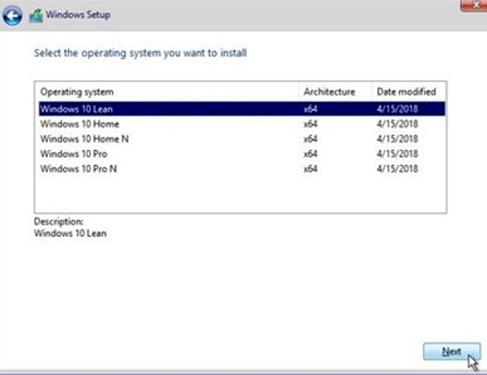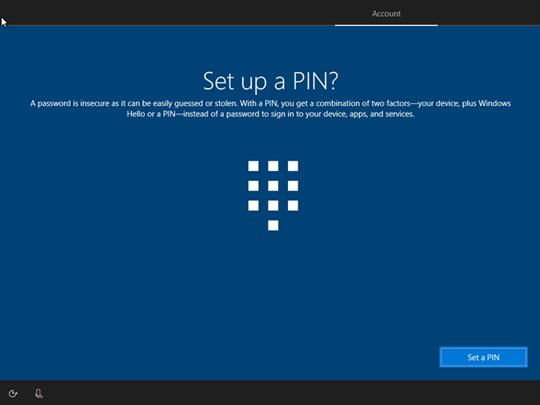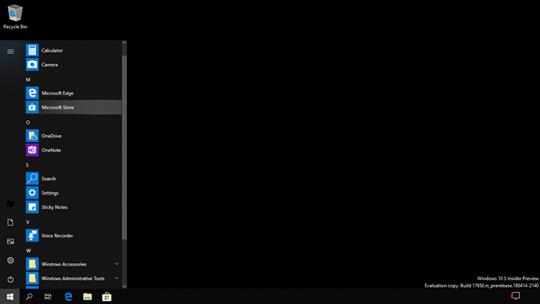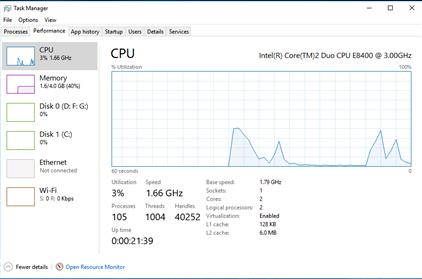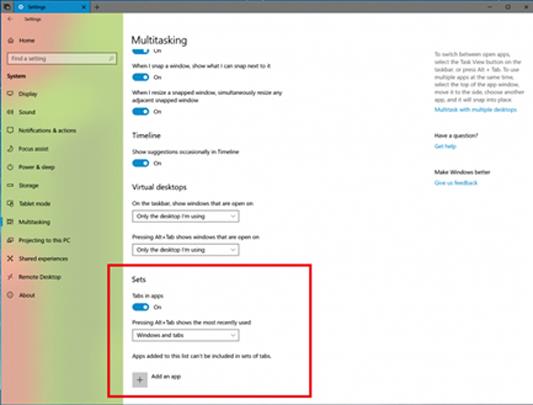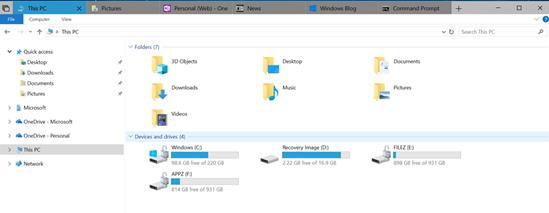Windows 10 Lean Edition on Microsoftin uusi versio Windows 10:stä OEM-valmistajille (alkuperäisille laitevalmistajille) asennettavaksi edullisiin kannettaviin ja tablet-tuotteisiin. Windows 10 Lean Edition ilmestyy laitteisiin, joissa on 16 Gt tallennustilaa. Se on suunniteltu varmistamaan, että laitteet, joissa on vähän muistia, voivat silti vastaanottaa Windows-päivityksiä.
Koe Windows 10 Lean Edition nopeasti Windows Insider -ohjelmassa.
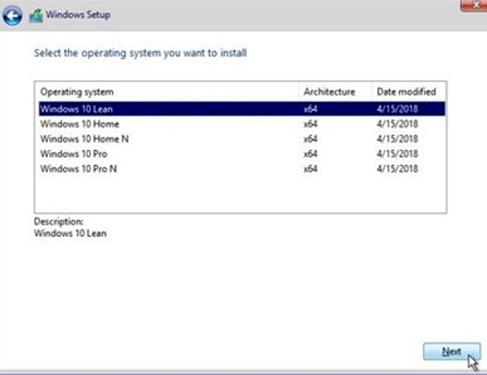
Normaalit asennuksen ISO-paketit sisällytetään Windows 10 Lean Editioniin, ja ne näkyvät lisävarusteena asennuksen aikana.
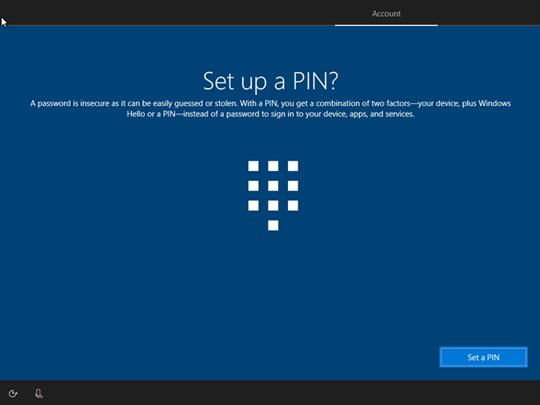
Määritysprosessin aikana käyttäjiä pyydetään määrittämään kirjautumis-PIN oletusarvoisesti (ei eroa aiemmista Windows-versioista).

Windows 10 Lean Editionin pääkäyttöliittymä.

Windows 10 Lean Editionin Käynnistä-valikko ei sisällä UWP-sovelluksia.
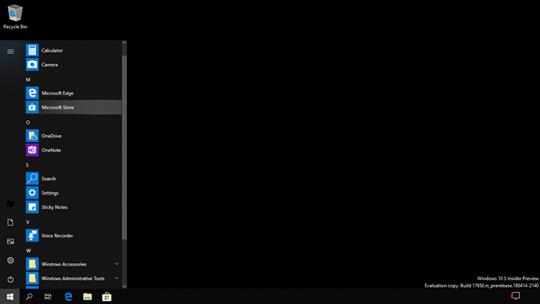
Poista kokonaan perus- ja tutut sovellukset, kuten Internet Explorer, Rekisterieditori, Paint,... Windows 10 Lean Editionissa.
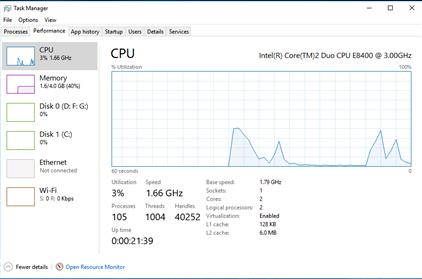
Ratkaise RAM-muistin tai täyden levyn "kulutuksen" ongelma kokonaan.
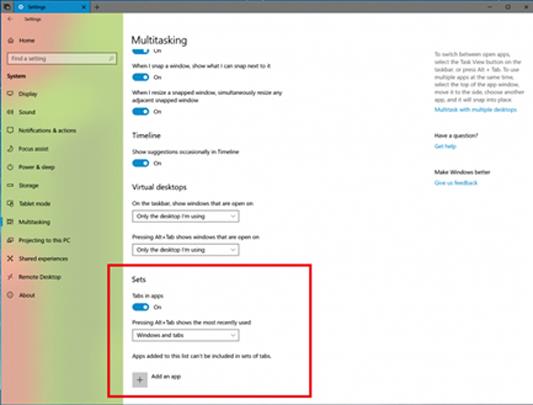
Windows 10 Lean Edition on varustettu tyypillisillä uusilla ominaisuuksilla, kuten sarjoilla, välilehtisisällöllä joissakin sovelluksissa. Aktivoidaksesi sarjat, siirry kohtaan Asetukset -> valitse Järjestelmä -> valitse Moniajo, etsi sitten Sovellusten välilehdet -asetusryhmä ja vaihda PÄÄLLE Salli uusien välilehtien luominen ikkunoihini -vaihtoehdossa.
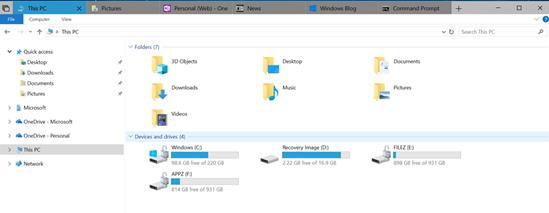
Huolimatta suuresta optimoinnista, näyttää siltä, että Windows vie edelleen yli 10 Gt järjestelmäosiota.
Verrattuna muihin Windows-versioihin, Windows 10 Lean Edition ei pohjimmiltaan eroa liikaa, se yksinkertaisesti lyhentää sovelluksia ja optimoi käyttöjärjestelmän.
Katso lisää: